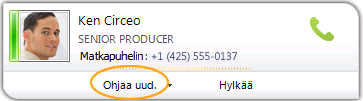Tämän artikkelin vihjeiden avulla voit käyttää Microsoft® Lync™ 2010 -viestintäohjelmistoa puhelujen soittamiseen ja vastaanottamiseen, vastaajan hallintaan sekä video- ja neuvottelupuheluiden yhteiskäyttöön. Lue tietoja siitä, miten voit ottaa yhteyttä henkilöösi miltei mistä tahansa, missä näet kyseisen henkilön kuvan. Etsi henkilö, jolle haluat soittaa, kirjoittamalla hänen nimensä tai numeronsa Lync 2010:n hakuruutuun.
Mitä haluat tehdä ?
Soita yhteyshenkilölle
Jos haluat soittaa yhteyshenkilölle, toimi seuraavasti:
-
Avaa Lync ja etsi yhteyshenkilö, jolle haluat soittaa, yhteystietoluettelosta tai kirjoittamalla hänen nimensä tai numeronsa hakuruutuun.
-
Osoita yhteyshenkilöä ja napsauta sitten Soita-painiketta .
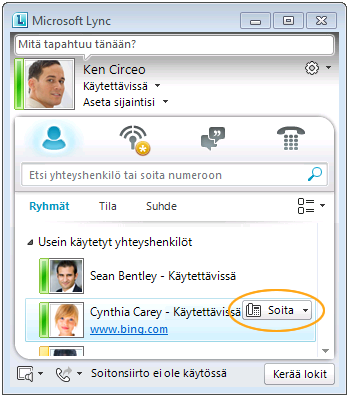
Voit myös napsauttaa Puhelu-valikkoa, jos haluat nähdä useita yhteystietoja (kuten matkapuhelinnumeron tai automaattisen vastaajan). Näet vain yhden yhteystietomuodon, jos yhteystiedosta ei ole useita numeroita.
Lisätietoja yhteystietojen hakemisesta on artikkelissa Lync 2010-haun käyttäminen.
Aloita neuvottelupuhelu
Neuvottelupuhelun aloittaminen:
-
Valitse Lyncin pääikkunassa yhteystietoluettelosta useita käyttäjiä pitämällä CTRL-näppäintä painettuna ja napsauttamalla kutakin yhteyshenkilöä.
-
Napsauta valittua yhteyshenkilöä hiiren kakkospainikkeella ja valitse Aloita neuvottelupuhelu.
-
Valitse puheluun käytettävä numero.
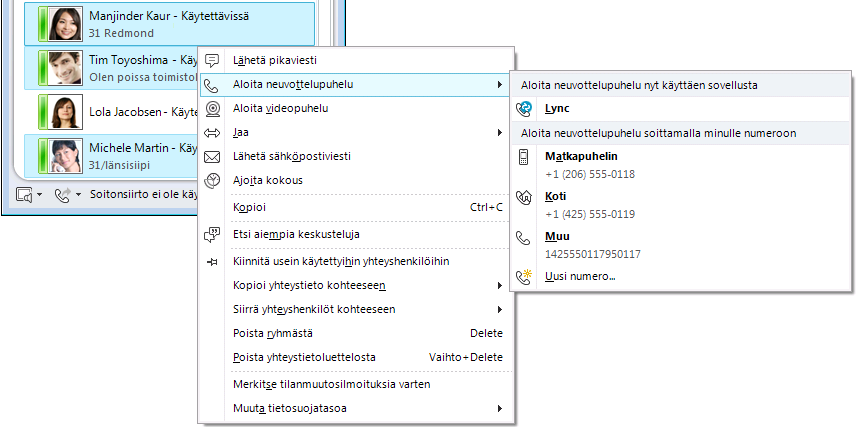
Äänen lisääminen pikaviestikeskusteluun
-
Jos käyt pikaviestikeskustelua jonkun kanssa, napsauta keskusteluikkunassa Soita-painiketta .
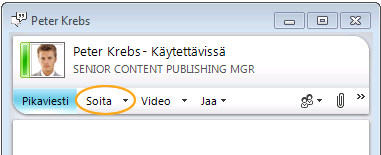
Toisen henkilön lisääminen puheluun
-
Jos olet jo puhelussa, napsauta Henkilöasetukset-valikkoa ja valitse kutsu nimellä tai Puhelin.
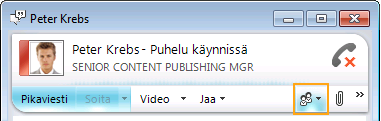
Videopuheluun osallistuminen
Joskus on todella hyödyllistä nähdä joku, kun puhut hänelle. Lyncin avulla voit muuttaa äänipuhelun kasvokkain käytäväksi keskusteluksi. Jos sinulla on verkkokamera, voit määrittää sen Lync – asetukset -valintaikkunassa. Vaikka tarvitset verkkokameran videopuhelun soittamiseen, et tarvitse sellaista videopuhelun vastaanottamiseen.
Soittajasi ei myöskään näe sinua, ellet lisää keskusteluun omaa videosyötettäsi. Jos olet neuvottelupuhelussa huoneessa, jossa on panoraamavideolaite, voit helposti jakaa videokuvan huoneesta etäosallistujille. Näyttöyhteys laitteeseen, varmista, että se on valittu äänilaitteeksi, ja lisää sitten video puheluun.
Videopuheluun liittyminen
-
Jos saat videopuhelun joltakin yhteyshenkilöltäsi, valitse ilmoituksessa Hyväksy nähdäksesi ja kuullaksesi soittajasi.
Videopuhelun soittaminen
-
Napsauta keskusteluikkunassa Video-painiketta .
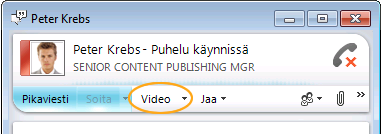
Valintapaneelin käyttäminen
Vaikka puhelinnumeron kirjoittaminen hakuruutuun onkin helppoa, voit joskus haluta käyttää Lyncin pääikkunan tai keskusteluikkunan valintapaneelia.
Jos haluat käyttää valintapaneelia, tee jompikumpi seuraavista:
-
Napsauta Lyncin pääikkunassa Puhelin-kuvaketta, napsauta numeroita valintapaneelissa, valitse Soita tai kirjoita numerot näppäimistöön ja paina sitten Enter-näppäintä.
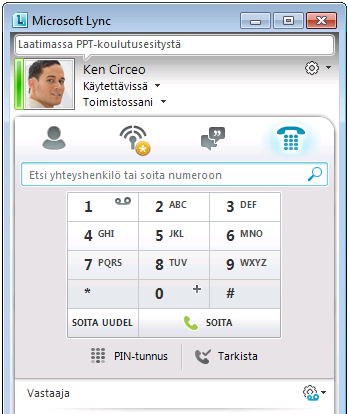
-
-
Vastaa puhelinkehotteeseen napsauttamalla keskusteluikkunassa valintapaneelipainiketta (esimerkiksi "paina 2 espanjaksi").
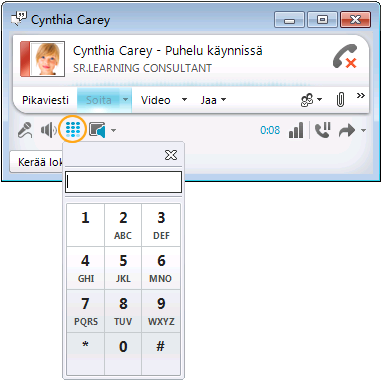
-
Vastaajan kuunteleminen
Jäitkö paitsi puhelusta? Puhelin-näkymä ilmoittaa sinulle ja näyttää myös vastaajaviestisi. Välilehti hehkuu ja näyttää vastaamattomien puhelujen määrän.
-
Osoita vastaajaviestiä ja kuuntele se napsauttamalla vihreää nuolta tai soita halutessasi takaisin.
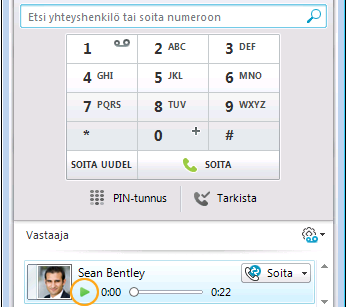
Voit myös määrittää vastaajan asetukset, kuten tallennetun tervehdyksen.
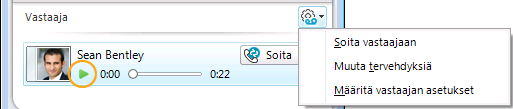
Keskustelujen hallinta
Tarvitsetko muistutuksen vai haluatko jatkaa siitä, mihin jäit? Keskustelut-luettelossa näkyvät nykyiset ja aiemmat puhelin- ja pikaviestikeskustelut sekä vastaamattomat pikaviestit. (Jäikö sinulta puhelu väliin? Vastaaja näkyy Puhelin-näkymässä.)
Voit hallita keskusteluja seuraavasti:
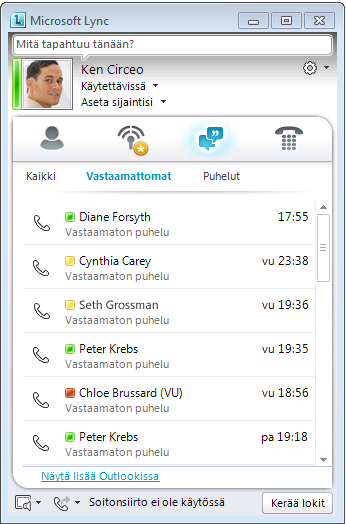
-
Avaa edellinen keskustelu uudelleen kaksoisnapsauttamalla sitä.
-
Voit siirtyä aktiivisten puheluiden tai pikaviestikeskustelujen välillä kaksoisnapsauttamalla haluamaasi kohdetta.
-
Jos haluat nähdä henkilön yhteystietokortin tai avata uuden keskustelun, osoita yhteyshenkilöä.
Soitonsiirto
Oletko poissa jonkin aikaa? Voit lähettää soittajia suoraan vastaajaan tai kenelle tahansa, jonka kanssa haluat hoitaa puhelusi, kun olet poissa. Jos soitat hätäpuhelun, soitonsiirtosäännöt ovat poissa käytöstä 120 minuutin ajan. Voit palauttaa ne milloin tahansa.
Jos et ole vielä tehnyt tätä, määritä eri puhelinnumerot Puhelinasetukset-kohdassa.
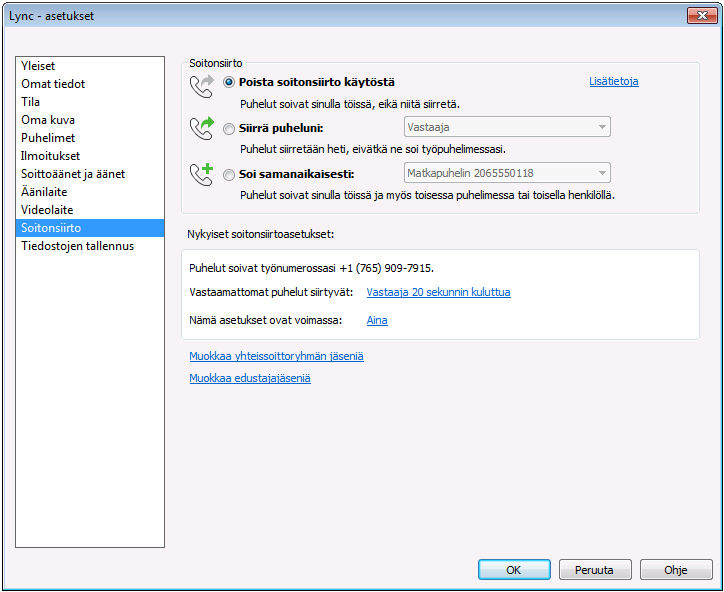
Jos haluat reitittää kaikki soittajat tilapäisesti vastaajaan tai matkapuhelimeen tai jos sinulla on muita käyttäjiä valmiina vastaamaan puheluihin puolestasi, voit helposti määrittää täydelliset edelleenlähetyssäännöt Soitonsiirto-asetuksissa Tai milloin tahansa voit valita edelleenlähetystoiminnon Lyncin pääikkunan alareunassa olevasta soitonsiirtovalikosta.
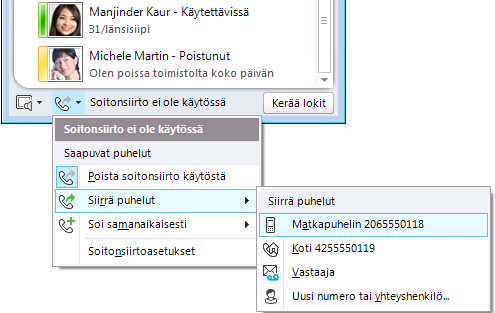
Edustajien valitseminen tai poistaminen
Oletko esimies vai tulevatko työtoverit joskus mukaan? Voit määrittää yhden tai useamman edustajan soitettavaksi tai vastaanottamaan puheluita puolestasi.
-
Napsauta Lyncin pääikkunassa Asetukset-painiketta , valitse Soitonsiirto, valitse Muokkaa edustajajäseniä ja valitse sitten Edustajat-valintaikkunassaLisää.
-
Jos haluat poistaa edustajan, valitse jälleen Edustajat-valintaikkunassa luetteloidun edustajan vieressä oleva valintaruutu ja valitse sitten Poista.
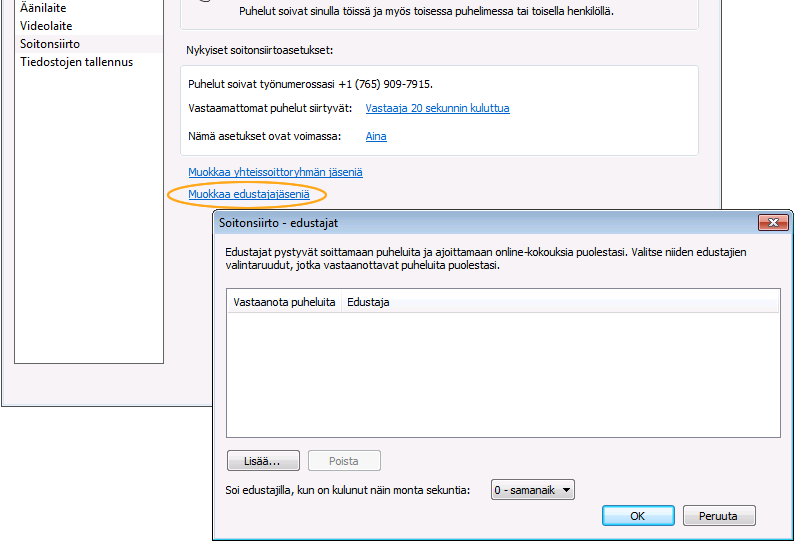
Ryhmäpuheluryhmän määrittäminen
Jos kuulut ryhmään, joka voi vastata kysymyksiin, voit määrittää, että puhelimeesi soitetaan samanaikaisesti myös muille tai soitetaan heille pienen viiveen jälkeen.
Valitse tiimisi
-
Napsauta Lyncin pääikkunassa Asetukset-painiketta , valitse Soitonsiirto ja valitse sitten Yhteissoittoryhmä-valintaikkunassaLisää.
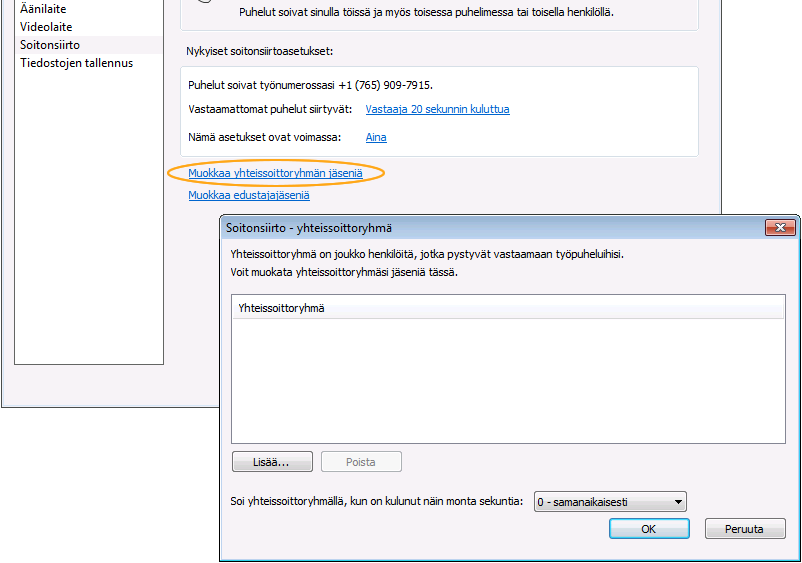
Puhelujen siirtäminen toiselle henkilölle
-
Napsauta keskusteluikkunassa Siirrä-painiketta .
Puheluiden uudelleenohjaus toiseen numeroon
-
Joskus haluat ehkä ohjata puhelun vastaajaan tai toiseen puhelimeen, ennen kuin vastaat siihen. Kun näet saapuvan puhelun ilmoituksen, valitse Uudelleenohjaus.